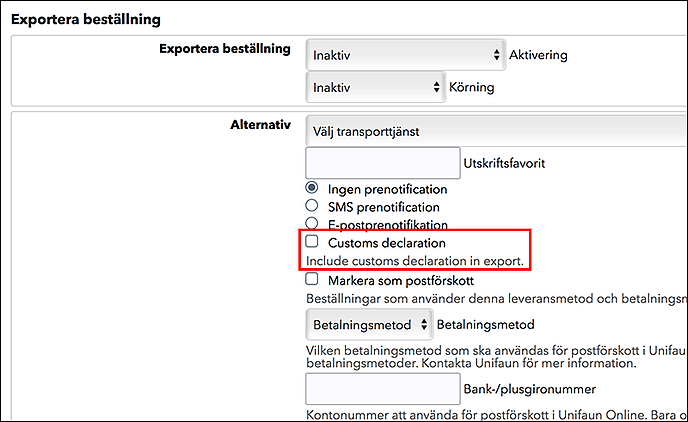Integrasjon med nShift Delivery (tidligere Unifaun Online)
Art. no. 216070355
Automatisk eksport av ordrene for å administrere og bestille transporter i nShift Delivery.
Hva er nShift Delivery?
nShift Delivery er et komplett, sikkert, nettbasert transportstyringssystem som administrerer alle dine forsendelser og transportører på ett sted.
Du mottar dine etiketter, fraktdokumenter, tolldokumenter, fraktlister, rapporter osv. printet ut.
EDI sendes automatisk til operatørene dine.
For mer informasjon om nShift Delivery, besøk nettsiden deres her >>
Merk at alle varer må ha en vekt for at ordrene skal eksporteres til nShift Delivery. Du kan enten legge inn vekt manuelt på hver artikkel eller via import. Hvis du trenger hjelp, kontakt vår kundestøtte.
Hvilke frakttjenester støttes?
- DB Schenker
- DHL Express
- DHL frakt
- PostNord Sverige AB
- PostNord Brev
Klikk her for å bestille tjenesten. Har du spørsmål eller trenger hjelp med registrering, er det enklest å ringe nShift direkte: +46 10 55 17 676.
Aktivering av tjenesten
Når du har blitt koblet til tjenesten vil du motta påloggingsdetaljer for nShift Delivery by nShift.
Skriv inn avsender
Logg inn på Unifaun Online her: https://www.unifaunonline.com/
Gå til Vedlikehold -> Avsender -> Søk og endre.
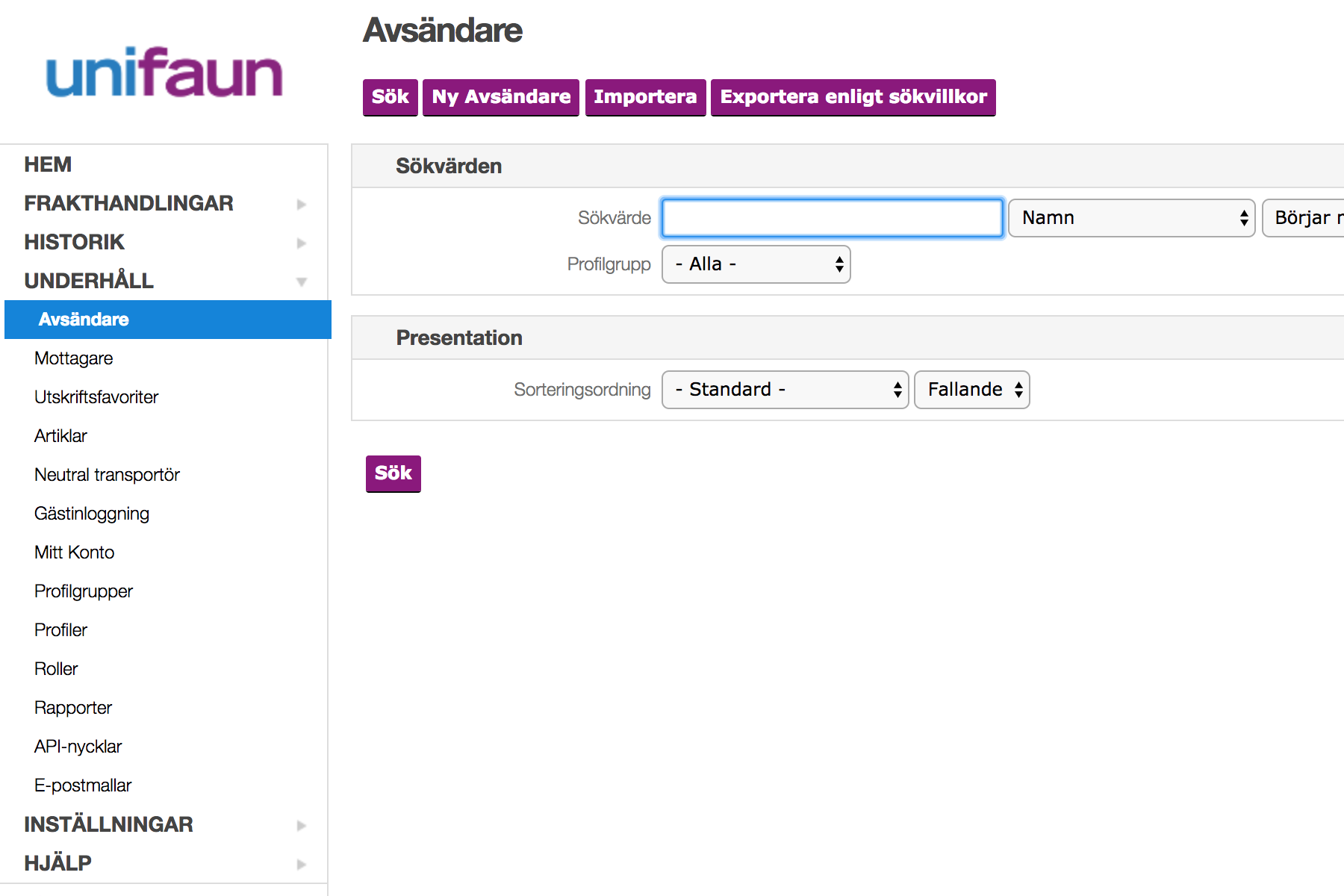
I feltet "Hurtigsøk verdi" skriver du inn butikkens ID-nummer i Abicart. Du finner dette øverst i venstre hjørne når du er logget inn på butikkadmin.
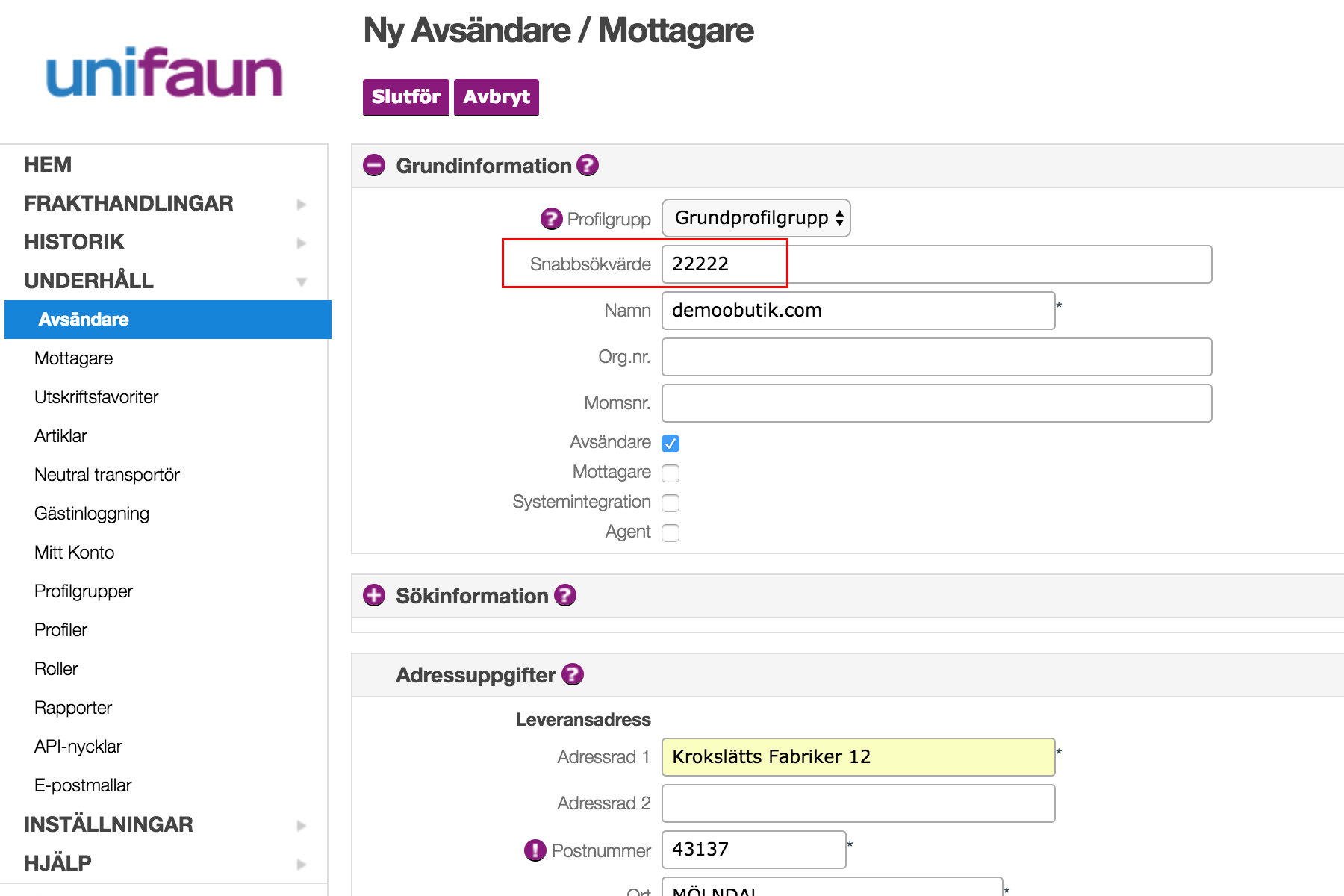
Fyll ut resten av feltene.
Lenger ned på siden bør du velge hvilken(e) transportør(er) du skal bruke.
I feltet "Kundenummer" skriver du inn ditt kundenummer hos valgt transportør.
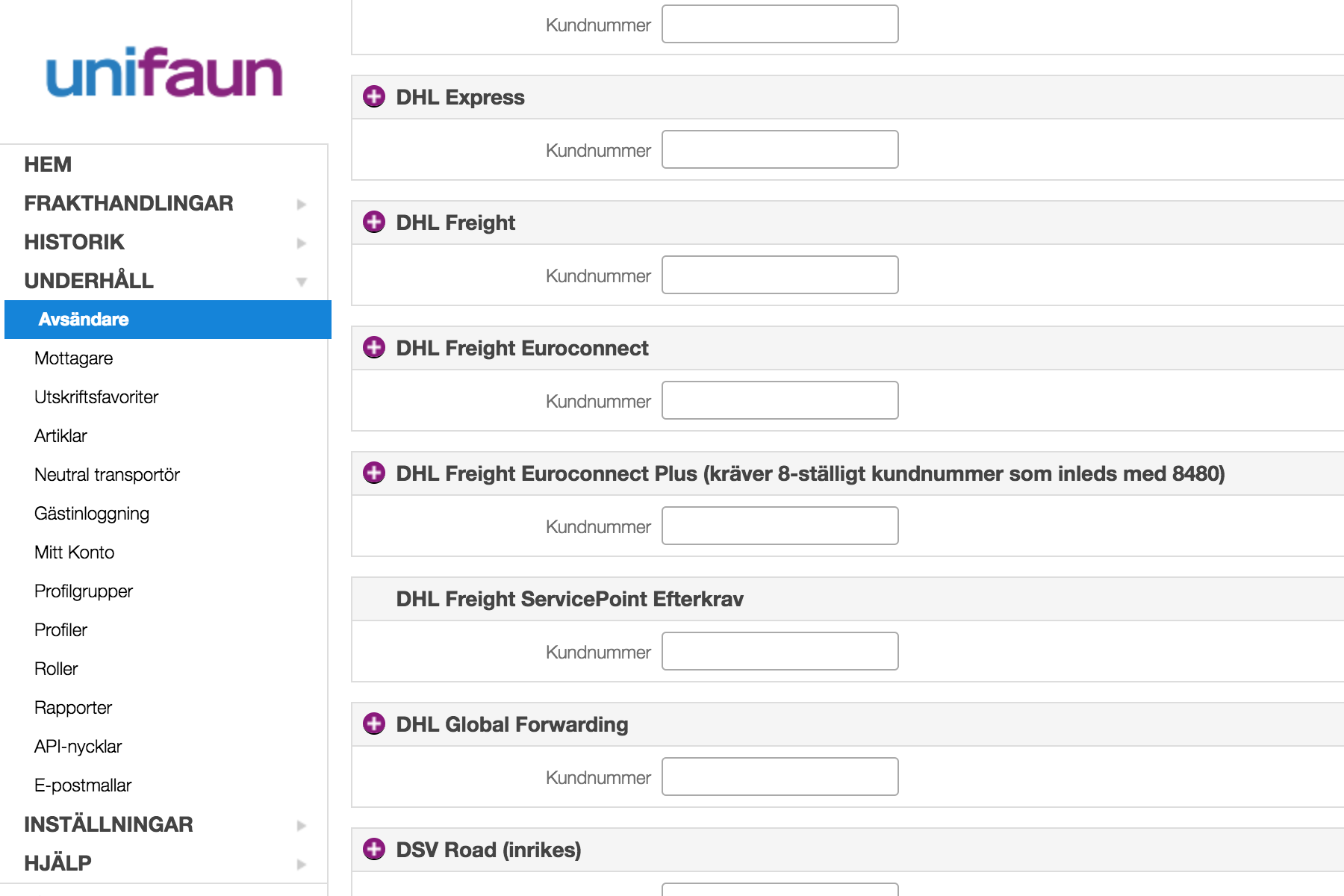
Hvis du ikke er sikker på hva du skal skrive inn i noen av feltene, vennligst kontakt nShift kundeservice for mer informasjon
Lag API-nøkler
Gå til Vedlikehold -> API-nøkler i venstremenyen. Klikk på "Ny API-nøkkel"-knappen.
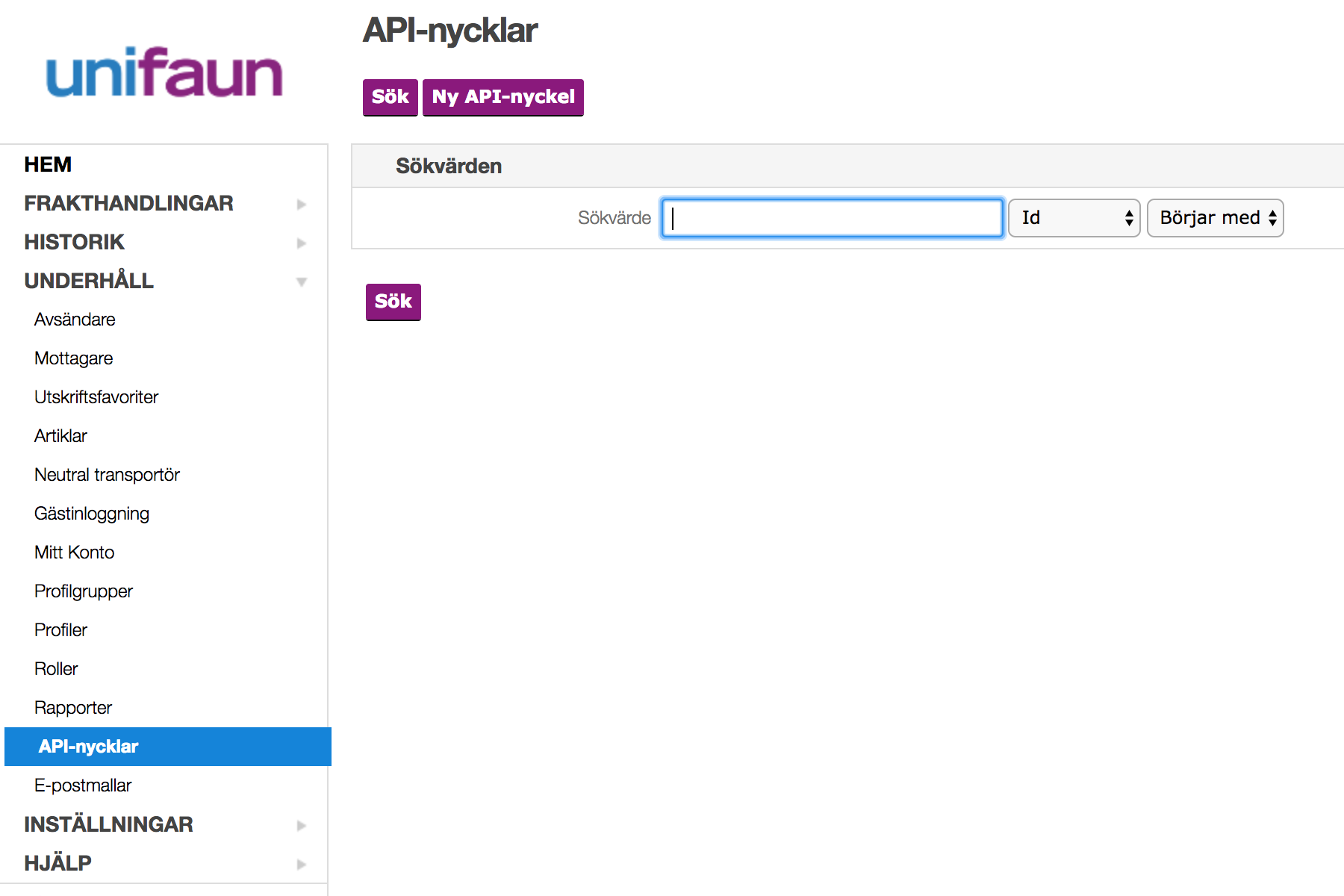
Felt for API-nøkler
Status - Velg "Aktiv" for å aktivere API-nøkkelen.
Type - Kryss bare av "Web Service calls (REST)"
Merk - Du kan skrive inn hva som helst i dette feltet, men for å vite hvilken integrasjon API-nøkkelen gjelder for, bør du skrive "Abicart Integration" eller lignende.
Gyldige IP-adresser - Dette feltet må være tomt.
E-post - Skriv inn e-postadressen du registrerte din Unifaun Online-konto med.
Utvikler-ID - Dette er din Unifaun Online "bruker-ID". Hva du logger på med.
Klikk deretter på "Fullfør"-knappen.
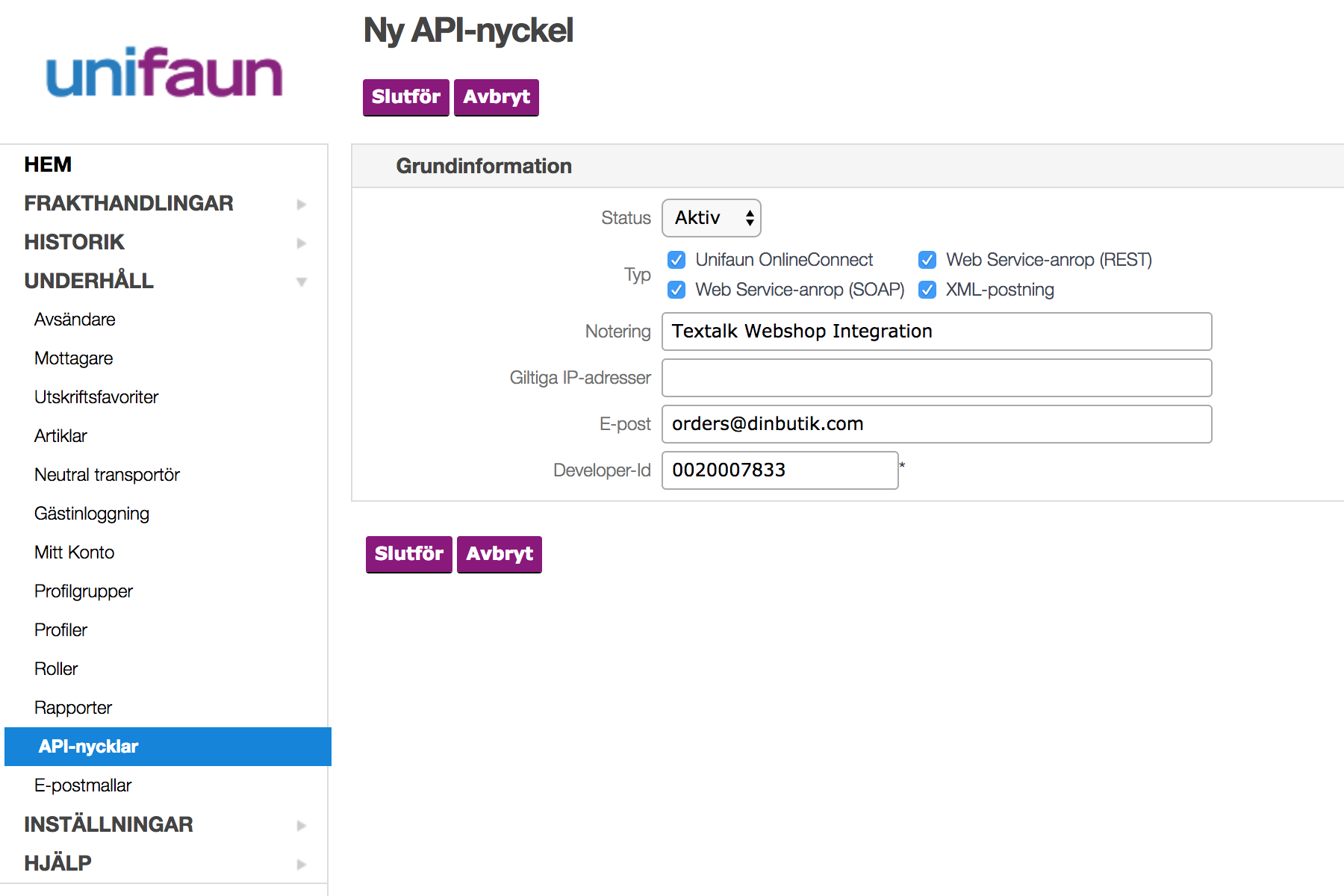
Nå kommer følgende side opp og det er feltet "Kombinert ID" som skal brukes i butikkens innstillinger.
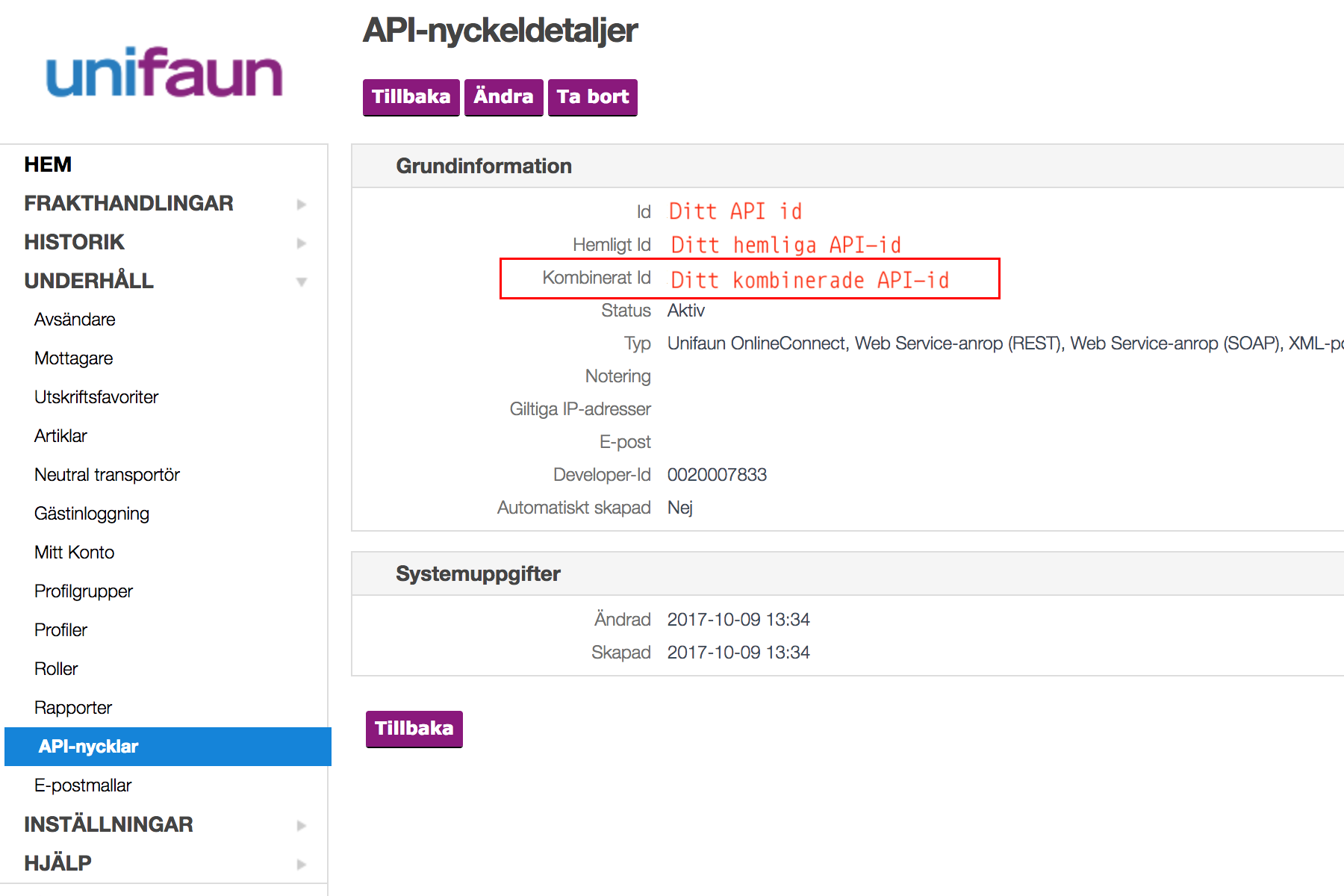
Innstillinger i butikken
Logg inn i butikken din og gå til Innstillinger -> Eksterne tilkoblinger -> Unifaun Online.
Under "Kontoinnstillinger"-overskriften skriver du inn "Kombinert ID" (som vi opprettet ovenfor) og også butikk-ID-en din (i feltet "Sender Quick Look Value"). Ikke glem å krysse av for "Aktiv" øverst.
Utskriftsmål - Gjør innstillingene for utskrifter du ønsker.
Booking – Velg om bestillingen skal lagres eller bestilles direkte i Unifaun Online.
Sendt – Du kan også velge om bestillingen skal merkes som sendt eller ikke i butikken.
Skjul innhold - Du kan velge å skjule innholdet på pakkeetiketten.
Aktiver nShift Delivery på leveringsmetodene
Gå til Innstillinger -> Frakt og levering -> velg leveringsmåte, rediger. Scroll deretter litt ned på siden til "Event Settings Unifaun Online".
Eksporter ordre - Velg når ordren skal eksporteres til Unifaun Online. Når bestillingen er lagt inn, når den er merket som betalt eller manuelt (eksportknapp på bestillingen). Hvis "inaktiv" er valgt, er ikke Unifaun-integrasjonen aktiv for denne leveringsmetoden.
Feltet "Kjører" skal alltid ha innstillingen "Oppdater umiddelbart".
Merk at dersom du ønsker å bruke "dellevering" må du velge "Inaktiv" på "Eksporter ordre". Du bruker da innstillingen "Eksporter forsendelse" i stedet.
Valg - I dette feltet velger du hvilken transportør og transportmal du ønsker å bruke for valgt leveringsmåte. I vårt eksempel i bildet ovenfor har vi valgt "PostNord Pakke SE".
Eksporter forsendelse - Hvis du har tenkt å bruke funksjonen "dellevering", velger du "Forsendelsen er sendt" under "Aktivering". "Kjører"-feltet skal ha innstillingen "Oppdater umiddelbart".
Dersom du ikke ønsker å bruke dellevering, velg "Inaktiv" på både aktivering og utførelse som bildet over viser.
Valg - I dette feltet velger du hvilken transportør og transportmal du ønsker å bruke for valgt leveringsmåte. I vårt eksempel i bildet ovenfor har vi valgt "PostNord Pakke SE".
Skriv ut favoritter
Unifaun Online har noe som heter Printing Favorites, disse kan brukes til å gjøre innstillinger for frakt som ikke gjøres i Abicart Nettbutikk. Innstillingene kan styre hvordan sluttkunder varsles (SMS, e-post, brev), samt andre tilleggstjenester som kan benyttes av den respektive transportøren. Det gir også mulighet til å kontrollere hvilke tilleggstjenester som skal benyttes (f.eks. Klimakompensasjon, Utvidet ID-kontroll osv.).
Det du trenger å gjøre er å logge inn på Unifauns admin og gå til Vedlikehold -> Skriv ut favoritter.
Lag en ny utskriftsfavoritt og gi den navn, for eksempel "favoritt1".
Rull deretter ned til delen "Tjenester og tilleggstjenester/alternativer". Det finnes flere ulike alternativer for SMS, for eksempel «SMS-varsling», «SMS-varsling (Returalternativ)», «Påminnelse via SMS» osv. Velg hva du ønsker og sjekk også med Unifauns support hva det koster og hvordan du aktiverer dette hos dem.
Når alt er klart der går du til leveringsmåten i butikken din og scroller ned til "Event innstillinger i Unifaun Online" og der skriver du inn navnet du kåret til printfavoritten i Unifaun. I vårt eksempel "favoritt1". Du må skrive inn det nøyaktige navnet med små bokstaver, store bokstaver osv. Da vil den favoritten bli brukt på neste bestilling som legges inn.
FAQ. - Vanlige spørsmål og svar
Hvordan angir jeg at kjøperen automatisk mottar sporingsnummeret på leveringsbekreftelsen?
A: Da må du gjøre følgende innstillinger:
1 - Aktiver "leveringsbekreftelsen".
Under Innstillinger -> Dokument- og e-postinnhold -> Leveringsbekreftelse -> kryss av for "Send leveringsbekreftelse på e-post når ordre er merket som sendt".
2 - Sett eksportinnstillingene til Unifaun/Pacsoft.
Under Innstillinger -> Eksterne tilkoblinger: "Booking" må være "Direkte"
3 - Angi leveringsmetode
På leveringsmetoden kan du velge hvilket som helst alternativ ved "Eksporter bestilling".
Du må velge en "frakttjeneste" som støtter sporingsnumre. Sjekk dette med Unifaun/Pacsoft hvis du ikke er sikker på hvem som gjør dette.
Innstillingen for "Eksporter forsendelse" må være "Inaktiv" på begge.
Hvordan fungerer det i praksis?
Når en bestilling er lagt inn, eksporteres den til Unifaun direkte eller manuelt avhengig av innstillingen du har valgt ved "Eksportbestilling" på leveringsmåten. Hvis du har manuell eksport, må du sørge for at du kun eksporterer bestillingen til Unifaun. Du kan ikke merke bestillingen som "sendt" på dette stadiet.
Når bestillingen kommer over til Unifaun, bestilles transporten og et sporingsnummer genereres. Dette sporingsnummeret eksporteres deretter tilbake til butikken og legges til bestillingen.
Når bestillingen har mottatt et sporingsnummer, kan du merke bestillingen som "sendt". Deretter sendes sporingsnummeret med e-posten med leveringsinformasjon.
Tolldeklarasjoner
For å gjøre logistikken enda smidigere for deg som kunde mellom Abicart og Unifaun, støtter vi nå eksport av forsendelser med tolldeklarasjon. Dette vil være ekstra fleksibelt og effektivt for deg som sender pakker utenfor EU.
Innstillingen aktiveres per leveringsmåte ved å krysse av for "tolldeklarasjon". For å gjøre tolldeklarasjonen fullt samsvarende, må nettbutikken din legge til HS-nummeret for hvert produkt. HS står for Harmonized System og er en internasjonal standard for klassifisering av produkter. De brukes blant annet til å beregne avgifter og avgifter som betales til tollmyndighetene når en forsendelse krysser en tollgrense.
1) Aktiver HS-nummer
Sortiment -> Produktinnstillinger -> I boksen til høyre, "Produktegenskaper" står det "HS-nummer". Klikk på blyantikonet og velg deretter "Privat" (så dette nummeret vises kun i admin) eller "Offentlig" (hvis du vil vise det på produktsiden).
2) Skriv inn HS-nummeret til produktene.
Sortiment -> Produkter -> velg produkt, rediger -> scroll ned til "Egenskaper"-blokken i venstre kolonne. Der vises nå et felt for HS-nummer.
3) Aktiver tolldeklarasjonen på leveringsmåten.
Innstillinger -> Frakt -> velg leveringsmåte, rediger -> scroll ned til "Hendelsesinnstillinger Unifaun Online" og under "Eksportordre" kryss av for "Toldeklarasjon".